高手教你使用win10投屏功能(图文教程)
win10系统内置有一款投屏功能,使用更大屏幕显示不管是在视觉,还是操作上都可以让很多操作变得更方便,平时大家用手机看电视或者开会都可以用投屏功能。许多电脑小白不太懂怎么使用?就此疑问,这里高手图文和大家详解一下使用win10投屏功能。
具体方法如下:
第一,无线投屏功能。我们打开功能列表,选择连接。
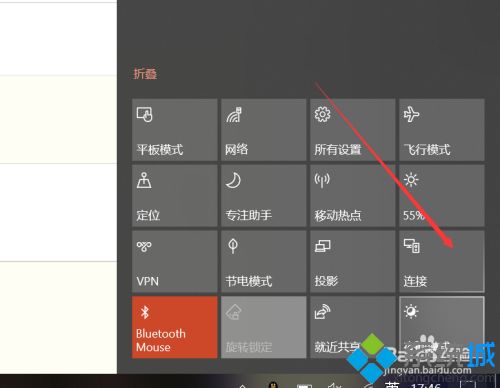
2、点击连接后,win10能够启动搜索功能,搜索所处环境下的无线投影支持设备。
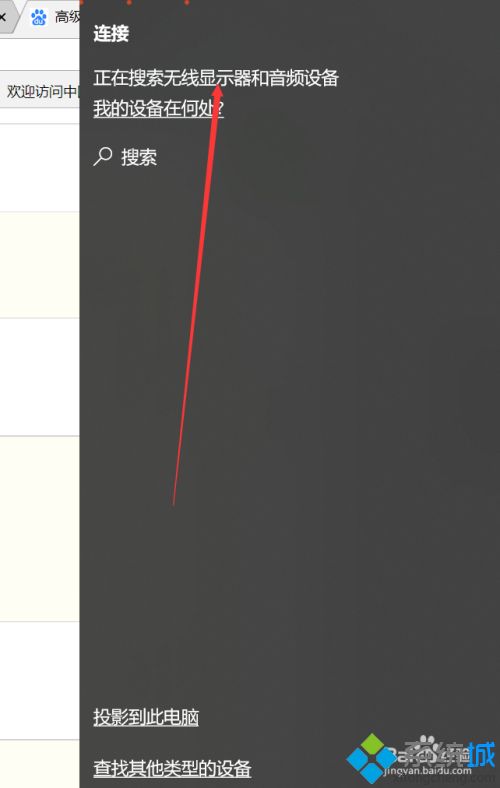
3、此外,我们还可以点击投影。
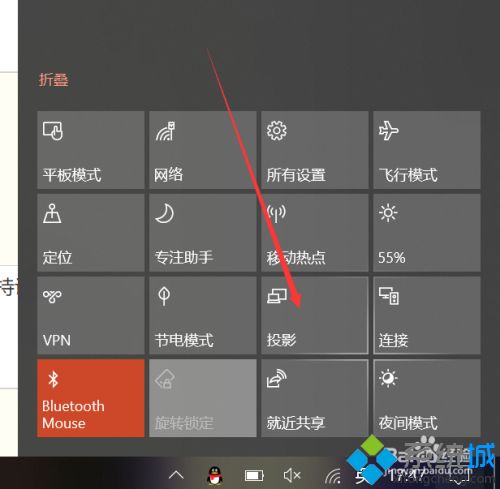
4、可以发现,除了投影的四种形式外,这里也有搜索无线投影设备的按钮。

5、主要介绍一下四种投影方式,第一种和第四种,分别是只显示电脑或者只显示屏幕,很好理解。另外两种,一种是复制,一种是扩展。复制是你的电脑和屏幕显示的完全一致,扩展则是屏幕在电脑屏幕之外。你的鼠标可以在两个屏幕之间移动。如下图所示。


6、除此以外,我们还可以通过其他方式连接设备,比如蓝牙,但是蓝牙连接投影的方式确实少见。
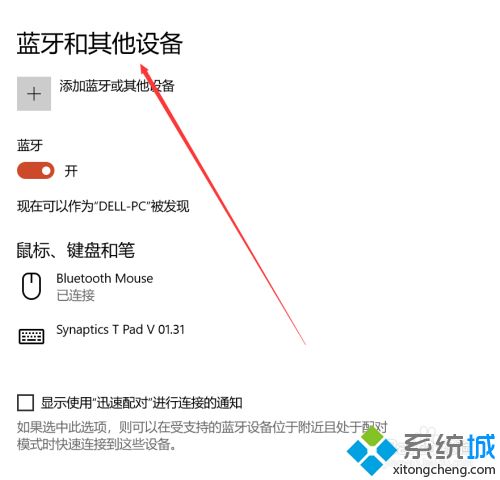
关于win10投屏功能的使用方法分享到这里了,如果想要尝试使用可以将手机屏幕投放到电脑中。
我告诉你msdn版权声明:以上内容作者已申请原创保护,未经允许不得转载,侵权必究!授权事宜、对本内容有异议或投诉,敬请联系网站管理员,我们将尽快回复您,谢谢合作!










